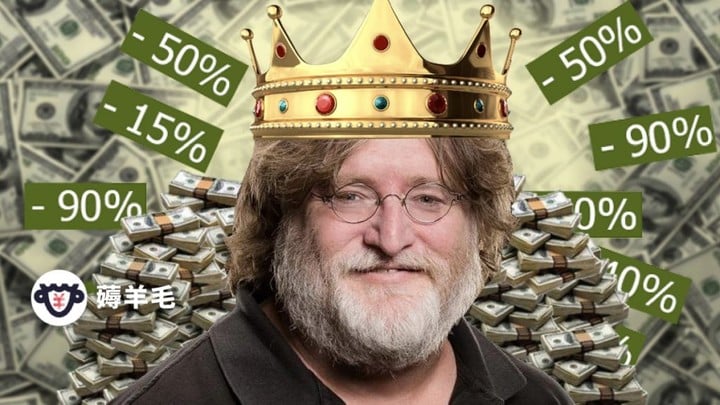
Steam 万圣节特惠来了,这样买游戏帮你省下一个亿
10 月 30 日,当苹果正在纽约热火朝天发布新 iPad 的同时,远在西海岸的 G 胖终于摁下了手里的按钮——苹果新品和 Steam 大促同时开启,你是选择要肾,还是要手?
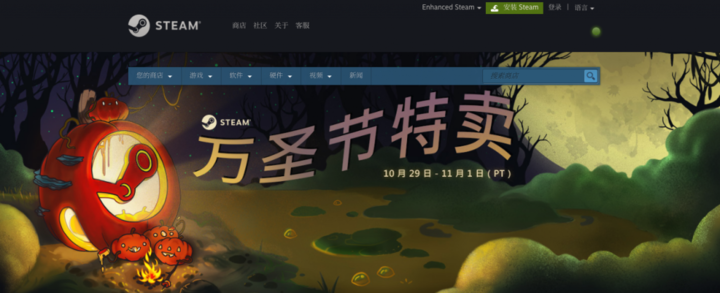
每年的 Steam 万圣节特惠,都是游戏玩家买买买的好时机,本次的特惠时间为 10 月 29 日到 11 月 1 日,赶快上去看看有什么值得买的游戏喜加一吧!买什么游戏最划算,如何查看价格是不是历史新低?今天就手把手教大家淘低价游戏!
懒人目录
- 上这个网页,一键找到折扣游戏
- 装上这个插件,不错过历史新低
- 在 Steam 花了多少钱?30 秒就能查到
上这个网页,一键找到折扣游戏
Steam 作为世界上最大的在线游戏游戏发行平台,有不少第三方数据库都围绕 Steam 做研究,比如 Steam Database、Steam Spy 等等。
下面就以 Steam Database 为例,为大家介绍查询游戏史低价格的技巧。
打开 Steam Database,点击「Sales」标签页,即可查询到所有 Steam 游戏的价格:
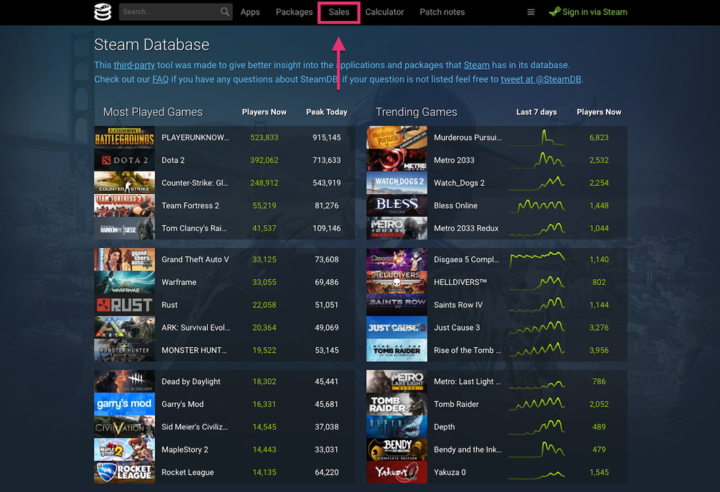
找到右上角的搜索框,就可以进行定制搜索,可选项非常丰富,包括价格区间、货币单位、支持系统、折扣力度、软件类型等等:
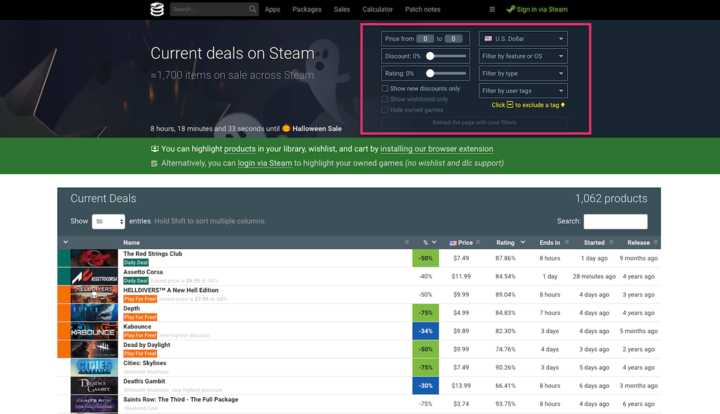
比如,你可以定制搜索「打 3 折以下、20 块钱以内就可以入手,并支持 macOS 的游戏」,页面刷新之后,就可以找到适合自己的游戏了。
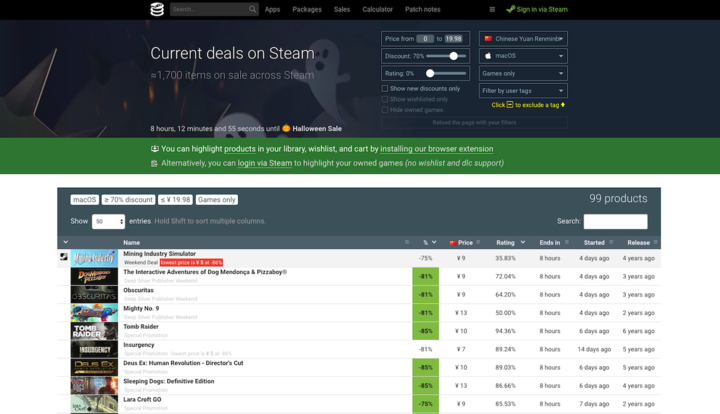
如果你想搜索某一个游戏是否已经达到历史新低,可以直接在搜索框里输入游戏名称,即可找到游戏的详情页,并且看到 Steam 不同区的最低售价,非常方便。
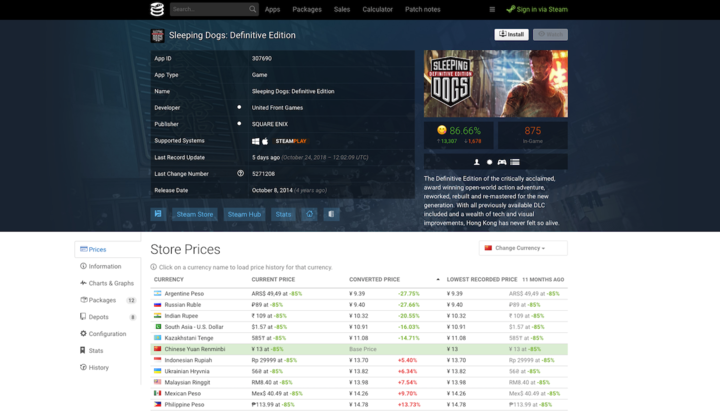
装上这个插件,不错过历史新低
当然,如果你不想上数据库逐个游戏查询,那么这里介绍一种边逛 Steam 边买低价游戏的办法——那就是给你的浏览器装上 Enhanced Steam 这个神器!
Enhanced Steam 是一款浏览器插件,可以查到某款游戏在 Steam 等多个在线游戏平台的历史低价,插件内置简体中文,支持 Chrome、火狐、Opear、微软 Edge 等四大浏览器平台。
给你的浏览器装上 Enhanced Steam 插件,之后重启浏览器就可以使用 Enhanced Steam 了。
安装好 Enhanced Steam 后,我们会发现 Steam 商店页面右上角多了一个下拉菜单。下拉菜单中的选项可以进行详细设置,包括游戏最低价格、能否用优惠券、是否为免费游戏等等。

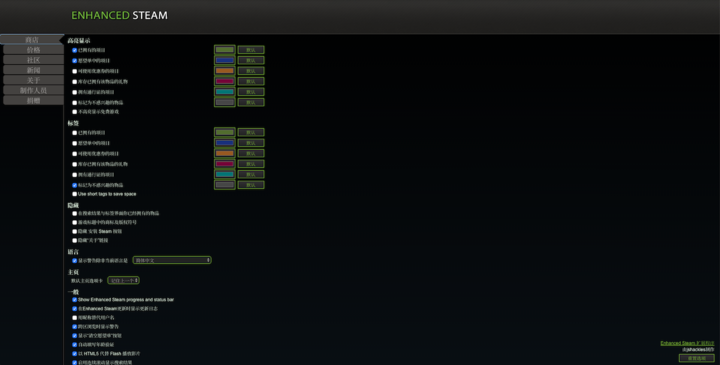
此外,游戏详情页也会显示当前最低价和历史最低价的数据。
「当前最低价」显示的是 Enhanced Steam 数据库中收录的所有数字游戏平台里目前价格最低的一家及其价格,而「历史最低价」则是所有平台记录中最低那一次的价格。
如果把鼠标指针悬停在价格旁边的小地球上,还会弹出不同货币区的实时定价。
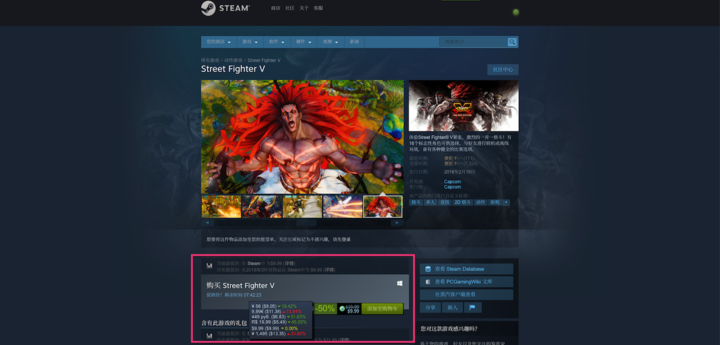
点击「当前最低价」或「历史最低价」后面的「详情」就能跳转到更详细的页面。
详情页可以看到从游戏正式面市到目前所有收录该游戏的数字游戏平台的价格收据——所有这些数据都在一条时间轴上显示,一目了然。
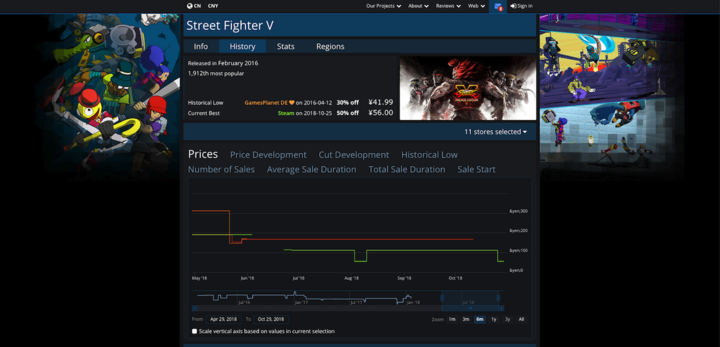
点击右上角的 All stores selected,就能按喜好勾选想要查看的平台,你可以设置去掉一些不经常关注的平台,让图表更干净清晰。
还有一个 Enhanced Steam 的使用技巧分享给大家,你可以在 Steam 的愿望单里收藏一些早就想买的游戏,等到大促的时候就打开愿望单看看,把鼠标悬停在对应的游戏上,就可以看到历史价格信息了。
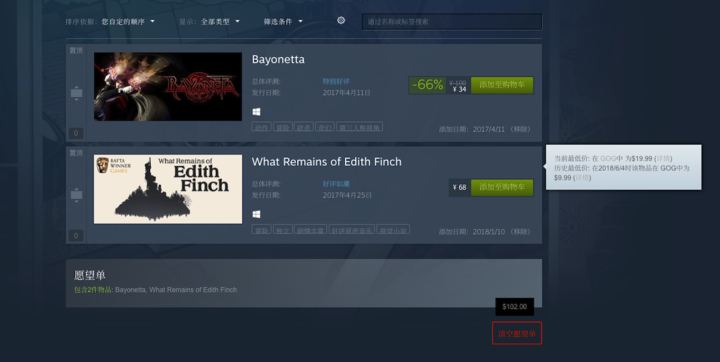
在 Steam 花了多少钱?30 秒就能查到
学会了买低价游戏的方法,但你考虑过在 Steam 上究竟花了多少钱吗?
不久前,Steam 上线了一个名为 AccountSpend 的新功能,中文译名为「已使用外部资金」,官方介绍如下:
这是已经用于您 Steam 帐户的外部资金总和,用途为在 Steam 商店购买游戏或为您的 Steam 钱包充值。该金额用于决定帐户是否为「受限帐户」。
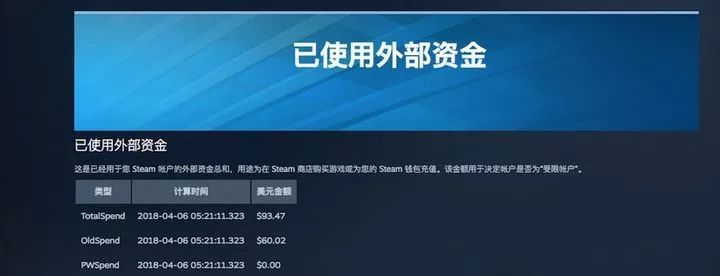
简而言之,你只要进入该网站,就可以查询到你在 Steam 上究竟花了多少钱!
AccountSpend 总共有三项可查询指标,分别是:
- TotalSpend,现有充值方式所充值的金额
- OldSpend,已下线的充值方式所充值的金额
- PWSpend,在 CS:GO、DOTA 2 等国服游戏中充值的金额
在 Steam 上花了多少钱,一目了然。
话说回来,买游戏只是第一步,毕竟花了钱买游戏,如果不好好玩一下,那真是太可惜了。
本文由肖钦鹏及冯健共同完成。

















